Hogyan lehet törölni a programot a Windows 10, 8 -ban telepített listából.1 és a Windows 7
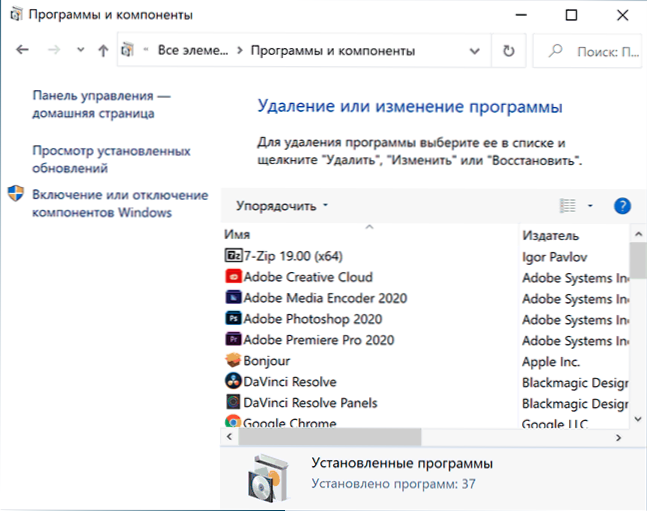
- 3531
- 837
- Deák Kornél
Ha olyan programokkal rendelkezik, amelyeket már töröltek, vagy olyan helyzetben, amikor olyan programra van szüksége, amelyre nem jelennek meg, akkor könnyen eltávolíthatja azt a telepített programok és alkatrészek listáján ”.
Ebben az utasításban a program törlésének két módja van a Windows 10, 8 telepített listából.1 és Windows 7 - Kézzel a nyilvántartás szerkesztőjében és a harmadik fél szoftver segítségével, valamint egy videóval, ahol az egész folyamat világosan megjelenik.
- A program eltávolítása a kézi telepített listáról
- Hogyan lehet törölni a programot a CCleanerbe telepített listából
- Videó utasítás
Az elem eltávolítása a telepített programok listájában a nyilvántartás szerkesztőjében
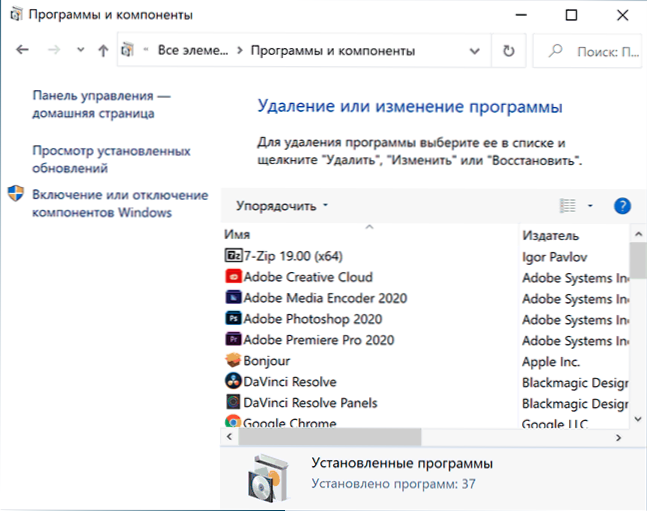
Információk arról, hogy mely programokat telepítették a számítógépre a Windows Registerben, és onnan eltávolíthatjuk. Ugyanakkor maga a program (ha még telepítve van) továbbra is működik, ráadásul továbbra is lehetséges, és normál teljes törlése - a mappákban lévő Dification fájl használatával. Az eltávolítási lépések a következők:
- Nyomja meg a Win+R (Win - Windows Emblem) gombot, írja be a REGEDIT -t, majd kattintson az Enter elemre.
- Lépjen a nyilvántartási szakaszba
HKEY_LOCAL_MACHINE \ Software \ WOW6432Node \ Microsoft \ Windows \ CurrentVersion \ Eltávolítás \
- Ebben a szakaszban alszakaszokat talál: Néhányuknak lehet programnevei, rész -azonosítók, néhány nem kapcsolódik a bevált programok listájához. Miután kiválasztott bármelyik szakaszt, a szerkesztő ablak jobb oldalán, figyeljen a "DisplayName" paraméter jelenlétére és annak értékére. Ha a paraméter jelen van, és annak értéke megfelel annak a programnak a nevének, amelyet el kell távolítani a listáról, törölje a teljes részt ezzel a paraméterrel (a jobb egérgombbal kattintson a "Mappára" - Törlés).
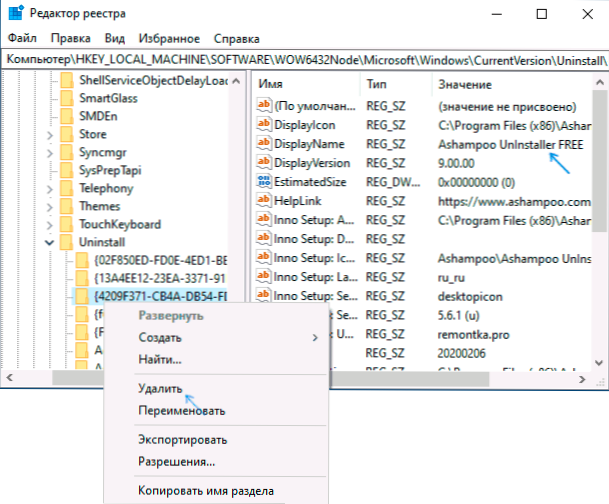
- Ha a programját nem találták meg a megadott szakaszban, nézzen meg a nyilvántartás egy másik részét, ahol a listától különálló programok is lehetnek:
HKEY_LOCAL_MACHINE \ Software \ Microsoft \ Windows \ CurrentVersion \ Eltávolítás
Ennek eredményeként a felesleges elemet a telepített programok listájában töröljük (ehhez be kell zárni és újra meg kell nyitnia ezt a listát).
Mint már megjegyeztük, ha a program még mindig a számítógépen van, akkor nem megy sehova, és folytatja a funkcióit. És annak teljes törlése érdekében a jövőben be kell lépnie a programmal a programmal, és meg kell találnia a törlési fájlt.
Hogyan lehet törölni egy programot a CCleaner használatával telepített listából
A CCleaner számában, amelyet az "Eszközök" - "Eszközök eltávolításának" szakaszában ismertek, akkor lehetőség van a program törlésére is a létrehozott listáról.
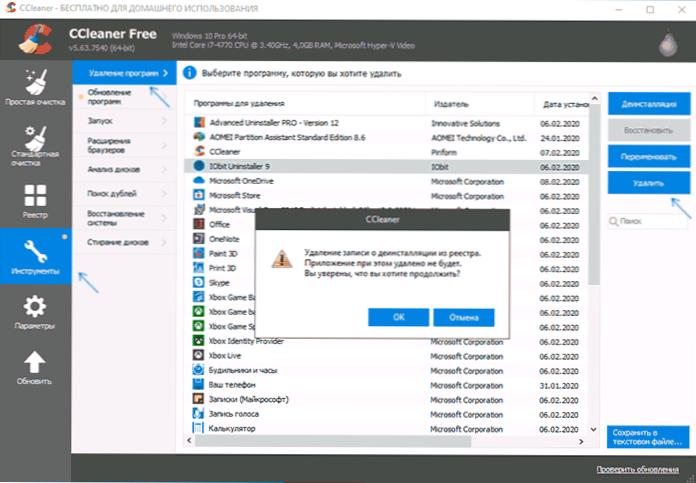
Ehhez válassza ki a programot, és kattintson a „Deinstal” helyett a „Törlés” gombra - ennek eredményeként ugyanazt a bejegyzést a regisztrációban, amelyet az előző módszerben manuálisan eltávolítottunk. A művelet eredménye hasonló.
Videó utasítás
Ha valami nem működött, vagy vannak kérdések - kérdezze meg a megjegyzéseket, a megoldást meg kell találni.
- « Ingyenes adatok visszanyerése a Photorec 7 -ben.2
- Hogyan lehet letölteni a torrentet az androidon, a legjobb torrent ügyfelekről »

